Εάν διαθέτετε υπολογιστή με Windows και θέλετε να μετονομάσετε τον λογαριασμό χρήστη, συνεχίστε να διαβάζετε αυτόν τον οδηγό. Η αλλαγή του ονόματος λογαριασμού είτε για έναν τοπικό λογαριασμό είτε για έναν λογαριασμό Microsoft (εάν διαθέτετε Windows 10), είναι μια εύκολη δουλειά και δεν απαιτεί ειδικές δεξιότητες και διαρκεί μόνο λίγα λεπτά.
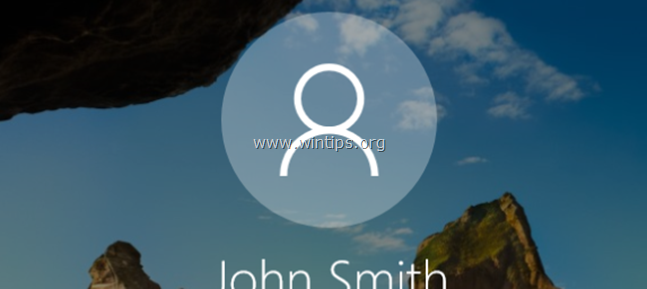
Αυτό το σεμινάριο περιέχει οδηγίες για τη μετονομασία του ονόματος λογαριασμού χρήστη σε όλες τις εκδόσεις των Windows (Windows 10, 8/8.1 & 7 OS).
- Σχετικό άρθρο:Πώς να μετονομάσετε το φάκελο Προφίλ χρήστη στα Windows.
Πώς να αλλάξετε το όνομα χρήστη ενός τοπικού λογαριασμού στα Windows. *
* Σημείωση: Εάν χρησιμοποιείτε Windows 10 με λογαριασμό Microsoft, τότε ο μόνος τρόπος για να αλλάξετε το όνομα του λογαριασμού σας είναι να τροποποιήσετε "Οι πληροφορίες σας" στην ιστοσελίδα του λογαριασμού Microsoft, ή πηγαίνοντας στο Ρυθμίσεις εφαρμογή > Λογαριασμοί > Του λογαριασμού σας > Διαχείριση του λογαριασμού μου Microsoft για να ανοίξετε τη σελίδα του προφίλ σας Microsoft.
Μέθοδος 1. Αλλαγή ονόματος χρήστη από Προηγμένες ιδιότητες λογαριασμών χρήστη – NETPLWIZ
1. Πατήστε ταυτόχρονα το Νίκη + R πλήκτρα για να ανοίξετε το πλαίσιο εντολών εκτέλεσης.
+ R πλήκτρα για να ανοίξετε το πλαίσιο εντολών εκτέλεσης.
2. Πληκτρολογήστε την παρακάτω εντολή και πατήστε Εισαγω.
- netplwiz
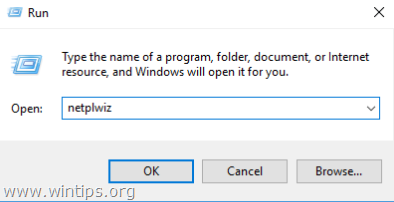
3. Επιλέξτε τον λογαριασμό χρήστη που θέλετε να μετονομάσετε και κάντε κλικ Ιδιότητες. *
π.χ. Ας υποθέσουμε ότι το όνομα λογαριασμού χρήστη που θέλετε να αλλάξετε είναι "Mike" και θέλετε να το αλλάξετε σε "John".
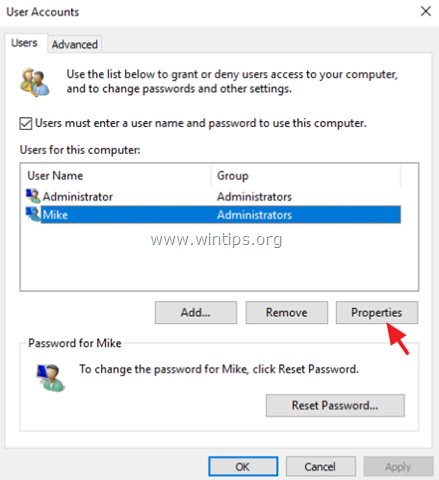
4. Στο Γενικός αυτί:
- Ονομα χρήστη: Αλλάξτε το τρέχον όνομα χρήστη (π.χ. "Mike") στο επιθυμητό όνομα χρήστη (π.χ. "John")
- Πλήρες όνομα: Πληκτρολογήστε το πλήρες όνομά σας (π.χ. "John Smith")
5. Όταν τελειώσετε, κάντε κλικ Εντάξει δύο φορές για να κλείσετε τις επιλογές "Λογαριασμοί χρηστών".
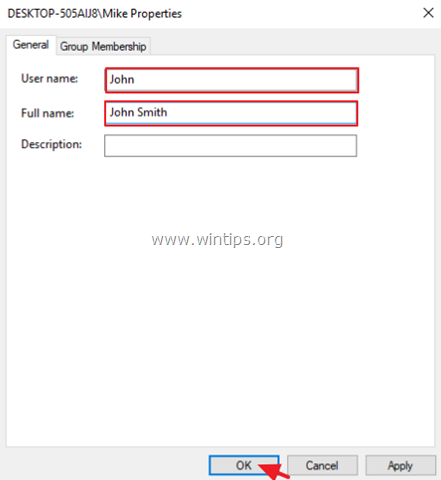
6.Αποσύνδεση ή επανεκκίνηση τον υπολογιστή σας για να εφαρμόσετε αλλαγές.
7. Τελείωσες! Εάν θέλετε να αλλάξετε επίσης το όνομα του φακέλου του προφίλ χρήστη σας στο νέο όνομα, διαβάστε αυτόν τον οδηγό: Πώς να μετονομάσετε το φάκελο λογαριασμού χρήστη (φάκελος προφίλ) στα Windows 10/8/7.
Μέθοδος 2. Αλλάξτε το όνομα λογαριασμού από τους λογαριασμούς χρηστών στον πίνακα ελέγχου
1. Στο πλαίσιο αναζήτησης, πληκτρολογήστε Πίνακας Ελέγχου
2. Κάντε κλικ στο Πίνακας Ελέγχου.

3. Κάντε κλικ Λογαριασμοί χρηστών

4. Κάντε κλικ Λογαριασμοί χρηστών πάλι.
5. Κάντε κλικ Αλλάξτε το όνομα του λογαριασμού σας.
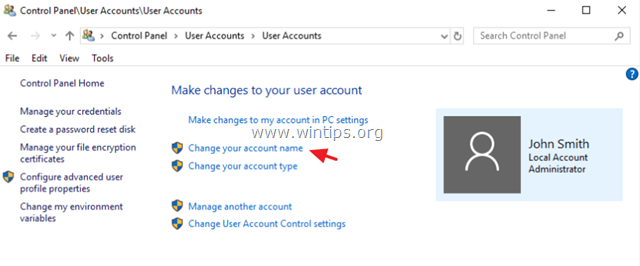
6. Πληκτρολογήστε το νέο όνομα και μετά κάντε κλικ Αλλαξε όνομα.

6.Αποσύνδεση ή επανεκκίνηση τον υπολογιστή σας για να εφαρμόσετε αλλαγές. *
* Σημείωση: Εάν θέλετε να αλλάξετε επίσης το όνομα του φακέλου του προφίλ σας στο νέο όνομα, διαβάστε αυτό το σεμινάριο: Πώς να μετονομάσετε το φάκελο προφίλ χρήστη στα Windows.
Αυτό είναι! Πείτε μου αν αυτός ο οδηγός σας βοήθησε αφήνοντας το σχόλιό σας σχετικά με την εμπειρία σας. Κάντε like και κοινοποιήστε αυτόν τον οδηγό για να βοηθήσετε άλλους.